- Wissensdatenbank
- Marketing
- Marketing-E-Mail
- Marketing-E-Mails überprüfen und verringern
Marketing-E-Mails überprüfen und verringern
Zuletzt aktualisiert am: 3 Juli 2025
Mit einem der folgenden Abonnements verfügbar (außer in den angegebenen Fällen):
Bei einigen Anbietern wie Gmail werden E-Mail-Inhalte ab einem bestimmten Schwellenwert abgeschnitten – versteckt hinter einem "Gesamte Nachricht anzeigen"-Link. Dies kann das Erlebnis der Empfängerinnen und Empfänger beeinträchtigen und das Tracking von Öffnungen beeinträchtigen.
Im E-Mail-Editor können Sie die geschätzte Größe Ihrer E-Mail überprüfen, um sicherzustellen, dass sie unter dem Clipping-Schwellenwert von 102 KB in Gmail liegt. Die geschätzte Größe wird anhand der Größe des HTML-Markups der E-Mail berechnet und schließt Links, Formatierungen und Bilder ein.
Größe einer Marketing-E-Mail überprüfen
- Gehen Sie in Ihrem HubSpot-Account zum Menüpunkt Marketing und klicken Sie dann auf E-Mail.
- Klicken Sie auf den Namen eines Entwurfs einer Marketing-E-Mail.
- Im E-Mail-Editor wird die ungefähre Größe der E-Mail oben rechts angezeigt.
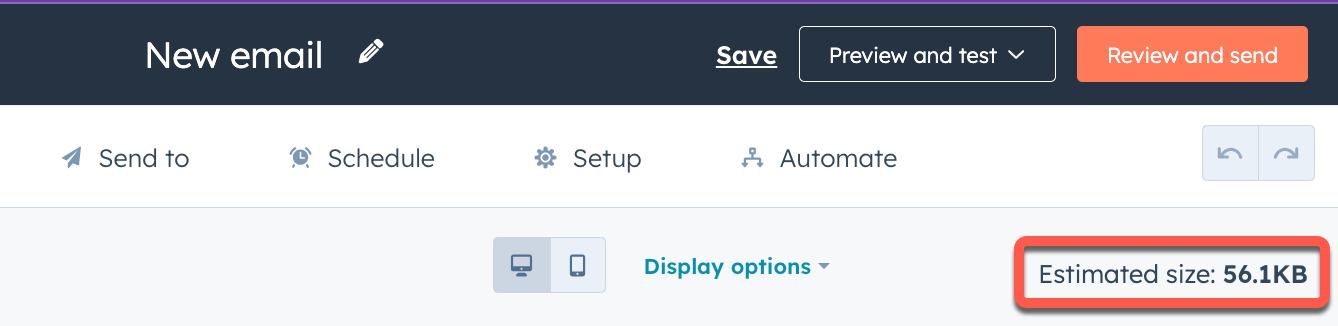
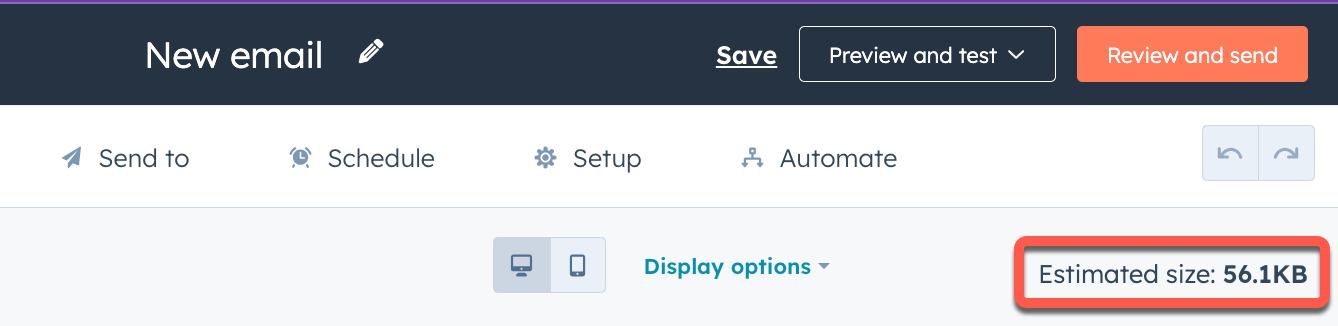
- Die geschätzte Größe einer E-Mail enthält nicht den Inhalt der Personalisierungstoken. So überprüfen Sie die Größe einer E-Mail für einen bestimmten Empfänger:
- Klicken Sie oben rechts auf das Dropdown-Menü Vorschau und Test und wählen Sie Vorschau als Kontakt aus.
- Klicken Sie auf der Vorschauseite auf das Dropdown-Menü Vorschau als Kontakt anzeigen und wählen Sie einen Kontakt aus. Die geschätzte Größe wird oben auf der Seite angezeigt.
Größe einer Marketing-E-Mail verringern
Wenn Ihre Marketing-E-Mail größer als 102 KB ist, wird empfohlen, die folgenden Empfehlungen zur Verkleinerung zu lesen:
- Anzahl der nachverfolgten Links reduzieren: Jeder nachverfolgte Link in einer E-Mail kann aufgrund der Größe der Tracking-Parameter Hunderte von Zeichen zur Länge der E-Mail hinzufügen. Prüfen Sie die Links, die Sie tracken, um festzustellen, ob welche nicht notwendig sind.
- Den Inhalt verdichten: Überprüfen Sie den Inhalt der E-Mail, um festzustellen, ob Texte oder Elemente entfernt oder möglicherweise in eine spätere E-Mail aufgenommen werden können.
- Eindeutige Betreffzeilen verwenden: Wenn Sie mehrere E-Mails mit derselben Betreffzeile an einen Empfänger senden, fasst Google sie in einem einzigen Thread zusammen. Verwenden Sie eindeutige Betreffzeilen, damit Ihre E-Mails individuell geladen werden.
- Redundante Formatierung entfernen: Entfernen Sie nicht verwendete Spalten und Abschnitte aus der E-Mail sowie alle nicht verwendeten Formatierungen, die von einem externen Editor wie Google Docs eingefügt wurden.